win10怎么把另一个账户删除 如何在win10系统中删除多余账户
更新时间:2024-04-02 11:05:44作者:yang
在使用win10系统时,我们可能会创建多个账户来满足不同的需求,但随着时间的推移,一些账户可能变得多余或不再需要,在这种情况下,我们就需要学会如何删除这些多余的账户。接下来我将介绍如何在win10系统中轻松删除不再需要的账户,让我们一起来看看吧。
具体方法:
1、打开Windows10登录页面,选择一个要的账户登录。
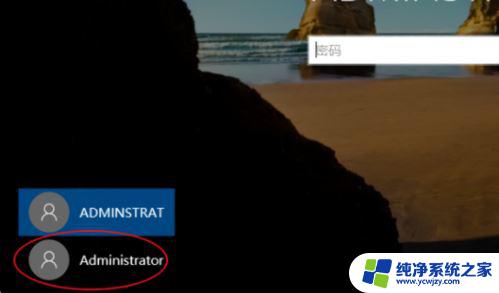
2、登录后,鼠标右键点击Windows键。选择计算机管理。
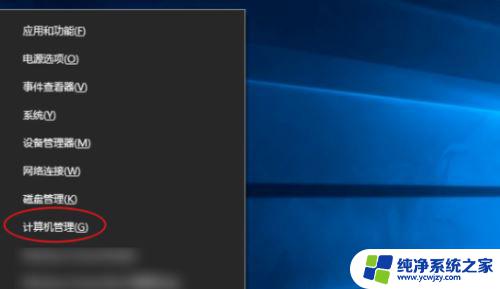
3、进入计算机管理后,打开本地用户和组。
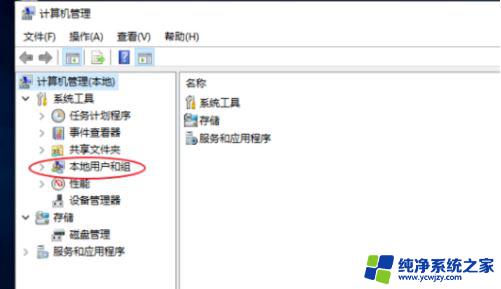
4、找到不要的账户。
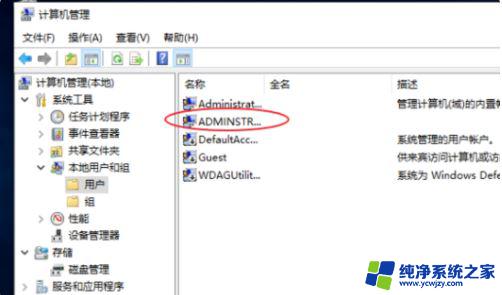
5、选中账户,然后点击删除即可。
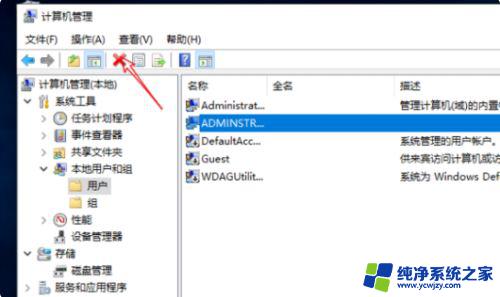
6、删除之后,那个账户就不见了。
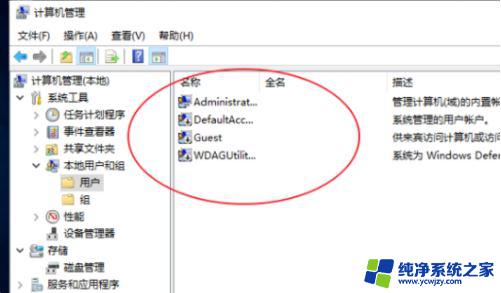
以上就是如何删除另一个账户的全部内容,如果有任何疑问,请参考小编的步骤进行操作,希望对大家有所帮助。
win10怎么把另一个账户删除 如何在win10系统中删除多余账户相关教程
- win10系统怎么删除用户账户 Win10删除多余用户账户的步骤
- win10系统,如何删除其他账户 Win10删除多余本地账户的步骤
- 删除多余账户win10
- 如何删除微软账户登录 如何在Win10系统中删除已登录的微软账户
- 电脑有多个系统如何删除 如何删除win10开机的多余系统
- win10删除c盘用户文件夹 win10如何删除用户账户
- win10如何清除账户密码 如何在win10系统中删除管理员账户密码
- windows10删除其他用户 Win10如何删除其他用户账户文件
- 多了一个administrator账户怎么隐藏 Win10如何隐藏系统管理员administrator账户
- win10如何删除多余系统 win10开机有两个系统怎么删除多余的系统
- win10没有文本文档
- windows不能搜索
- 微软正版激活码可以激活几次
- 电脑上宽带连接在哪里
- win10怎么修改时间
- 搜一下录音机
win10系统教程推荐
win10系统推荐